Comment convertir MKV en MP4 en ligne gratuitement et sans limite
MKV, en tant que conteneur multimédia avancé, gagne récemment en popularité. Cependant, en ce qui concerne la compatibilité, MP4 obtient plus de votes que MKV. MKV n'est pas accepté par une variété de lecteurs, téléphones mobiles et autres appareils. Cependant, beaucoup de gens ont besoin de convertir MKV en MP4 en ligne ou hors ligne.
Dans cet article, on rassemble les 5 meilleurs convertisseur MKV en MP4 en ligne gratuits et un logiciel de convertir MKV en MP4 sur le bureau, aussi on vous montrera ses étapes détaillées pour effectuer la conversion MKV en MP4.
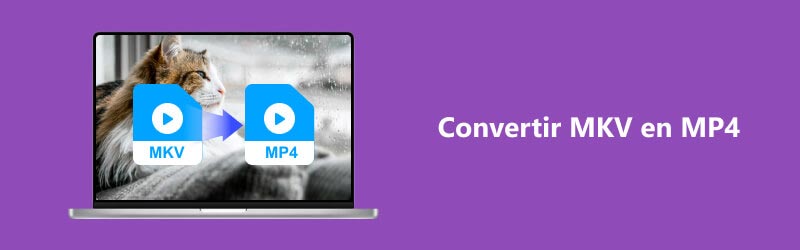
Partie 1. La brève introduction de MKV et MP4
Qu'est-ce que MKV ?
L'extension du fichier Matroska est .mkv, qui est le conteneur multimédia, qui contient la vidéo, l'audio, l'image ou les sous-titres dans un fichier illimité. MKV est toujours utilisé pour stocker du contenu multimédia comme des films ou des émissions de télévision. Compatible avec H.264 et H.265, vous pouvez obtenir un fichier MKV de haute qualité.
Qu'est-ce que MP4 ?
MPEG-4 Part 14 ou MP4, comme MKV, est le format de conteneur multimédia numérique pour la vidéo, l'audio, les sous-titres et l'image stockés. Permettant une compression élevée, MP4 est largement utilisé dans la plupart des appareils.
MKV VS MP4
Bien que MKV et MP4 soient des conteneurs multimédias, ils fonctionnent légèrement différemment.
Quant à la prise en charge du format de conteneur par d'autres logiciels et lecteurs, MP4 est plus largement pris en charge et MKV peut avoir un léger avantage.
En ce qui concerne la qualité, les deux prennent en charge HEVC (h.265) et h.264, donc la qualité de sortie dépend de votre section de codec.
En tant que taille de fichier, MKV est légèrement plus grand que MP4 si un autre codec vidéo ou audio est le même.
Vous trouverez ci-dessous un tableau pour vous aider à relier plus intuitivement les différences entre les deux formats.
| Format | MKV | MP4 |
| Prise en charge | limité | toutes les grandes plateforme |
| Taille des fichiers | Plus grande | Plus petite |
| Streaming | Difficile à diffuser en continu (streaming) | Supporte à la fois HLS et MPEG-DASH |
| Support DRM | Non | Plus lourd et nécessite plus d'espace |
Donc, ici, pour obtenir une compatibilité plus élevée ou une taille de fichier plus petite, MP4 est sans aucun doute la meilleure option.
Partie 2. Comment convertir MKV en MP4 avec Vidmore Convertisseur Vidéo Gratuit en Ligne
Bien entendu, vous pouvez utiliser un logiciel de bureau pour convertir MKV en MP4. Parallèlement, il existe de nombreux convertisseurs sur Internet qui peuvent répondre à vos différents besoins. Mais si vous ne souhaitez pas télécharger de logiciel, vous pouvez utiliser les 4 convertisseurs MKV en MP4 gratuits en ligne que l'on vous présentera ensuite.
Le premier convertisseur MKV en MP4 est Vidmore Convertisseur Vidéo Gratuit en Ligne. Il est le logiciel de conversion MKV en MP4 en ligne gratuit sans limite de temps ni de taille de fichier. Il prend en charge plus de 1000 formats d'entrée, vous pouvez facilement convertir MKV en MP4, MOV, AVI, etc.
Voici les étapes spécifiques de l'utiliser pour convertir MKV en MP4.
Étape 1. Commencez par ouvrir Vidmore Convertisseur Vidéo Gratuit en Ligne dans votre navigateur pour accéder à la page principale de l'outil.
Étape 2. Cliquez ensuite sur le bouton Commencer à Convertir Vidéo. Si vous l'utilisez pour la première fois, vous devez d'abord en démarrer Vidmore Launcher.
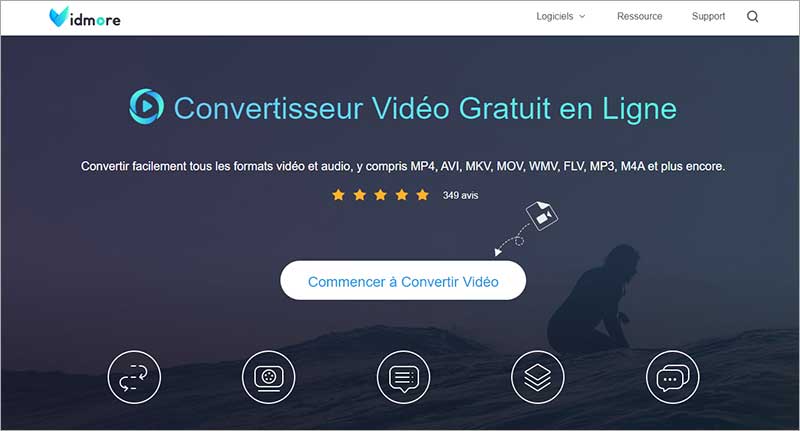
Étape 3. Importez ensuite vos vidéos MKV dans l'outil.
Étape 4. Sélectionnez ensuite MP4 comme format de sortie vidéo. De même, vous pouvez également définir ici la qualité de la vidéo exportée.
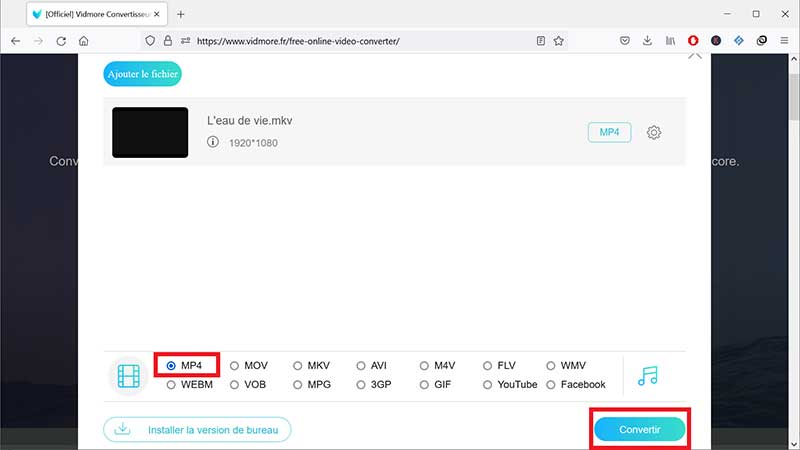
Étape 5. Cliquez enfin sur le bouton Convertir pour faire la conversion MKV en MP4.
Partie 3. Convertir MKV en MP4 en ligne gratuitement avec le site Convert.Files
Convertfiles.com est une plate-forme en ligne que vous pouvez utiliser pour convertir facilement vos fichiers MKV en MP4. C'est un convertisseur vidéo MKV en MP4 simple en chargeant les fichiers, en sélectionnant le fichier de sortie et en convertissant le fichier directement en ligne.
Ensuite, on va voir ensemble comment l'utiliser facilement et efficacement.
Étape 1. Entrez d'abord https://www.convertfiles.com/ pour accéder à la page.
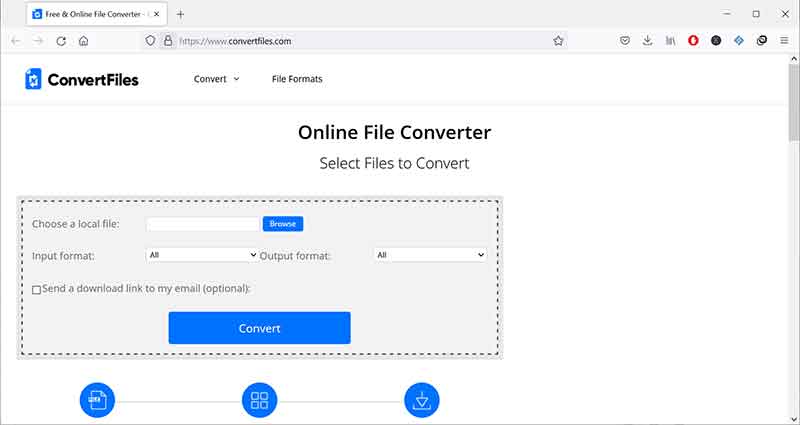
Étape 2. Cliquez ensuite sur le bouton Brouse pour importer la vidéo MKV qui doit être convertie en MP4.
Étape 3. Cliquez ensuite sur l'option Format de sortie et sélectionnez MP4 comme format d'exportation vidéo dans le menu déroulant.
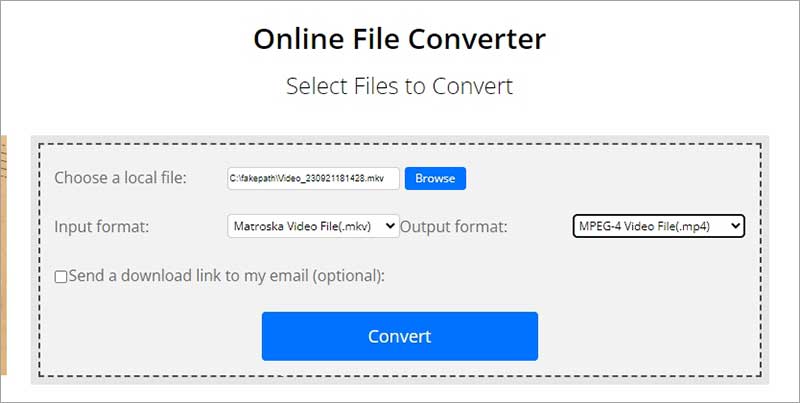
Étape 4. Cliquez ensuite sur le bouton Convertir pour lancer la conversion. Vous pouvez également choisir de générer un lien de téléchargement pour la vidéo convertie et de l'envoyer à votre adresse e-mail.
Partie 4. Le convertisseur gratuit en ligne pour convertir MKV en MP4 - Convertio
Convertio est un autre convertisseur MKV en MP4 en ligne gratuit. Non seulement le fichier MKV local, il vous permet également de coller l'URL uniquement et d'obtenir la conversion MP4 en sortie. Bien qu'il prenne en charge la conversion par lots, il vous oblige à vous inscrire pour convertir plus de 2 fichiers MKV en même temps.
Étape 1. Ouvrez d'abord le convertisseur de Convertio via le lien https://convertio.co.
Étape 2. Cliquez ensuite sur le bouton Choose File pour importer la vidéo MKV que vous souhaitez convertir.
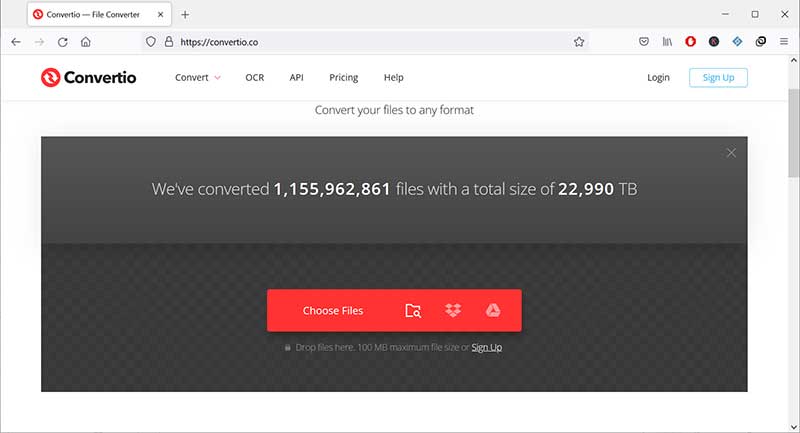
Étape 3. Sélectionnez ensuite le format de sortie MP4, et enfin cliquez sur Convertir.
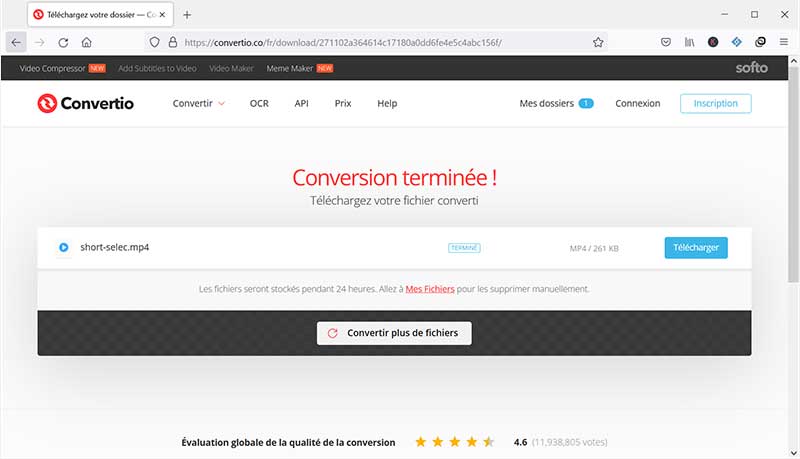
Partie 5. Convertir MKV en MP4 gratuitement en ligne avec Zamzar
En ce qui concerne le changement de format vidéo, Zamzar prend en charge presque tous les formats vidéo, vous pouvez donc l'utiliser pour convertir MKV en MP4, convertir MP4 en AVI, etc. Dans le même temps, il prend également en charge de nombreux formats audio, image et même de document. Vous pouvez ainsi extraire l'audio d'une vidéo, convertir l'audio en texte, etc.
Avec Zamzar, vous pouvez convertir des fichiers rapidement sans aucune inscription ni installation. De plus, quel que soit l'ordinateur ou l'appareil Android ou iOS dont vous disposez, vous pouvez utiliser le site Web via le navigateur tant que l'appareil est connecté à Internet.
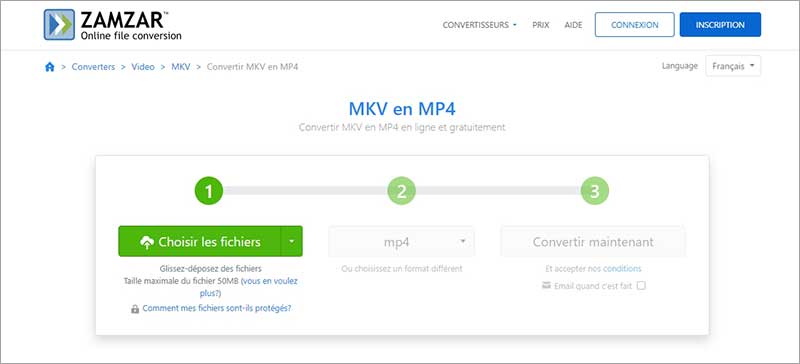
Étape 1. Entrez d'abord dans l'outil en saisissant https://www.zamzar.com/fr/convert/mkv-to-mp4/ dans votre navigateur.
Étape 2. Importez ensuite les fichiers MKV que vous souhaitez convertir et sélectionnez MP4 comme le format de sortie.
Étape 3. Cliquez ensuite sur le bouton Convertir.
Étape 4. Enfin, enregistrez le fichier MP4 converti.
Partie 6. Le meilleur convertisseur MKV en MP4 - Vidmore Convertisseur Vidéo
En ce qui concerne la conversion de formats vidéo, Vidmore Convertisseur Vidéo est l'un des meilleurs convertisseurs vidéo. Vous pouvez l'utiliser sur les systèmes Windows ou Mac. Dans le même temps, vous pouvez non seulement l'utiliser pour convertir des formats vidéo, mais vous pouvez également l'utiliser pour convertir des formats audio et image. Par exemple, convertir GIF en JPG.
En dehors de cela, vous pouvez également éditer vos vidéos avant ou après la conversion vidéo par le bouton Éditer, Couper. Vous pouvez changer la direction de la vidéo, ajoutez de la musique, du texte, des filtres à la vidéo et supprimez les parties indésirables.
- Convertir les fichiers vidéo/audio ou d'image, tels que MP3, AIFF, M4A, M4R, WAV, FLAC, AAC, M4B, OGG, MP4, AVI, FLV, MOV, MKV, etc.
- Offrir de nombreux fonctions de montage vidéo, tels que ajouter les effets, fusionner, compresser, recadrer, rotater, etc.
- Fonctionner à une vitesse de conversion 50 fois plus rapide.
- Créer une vidéo personnalisée à partir de clips vidéo et des images.
- Faire un collage vidéo à partir des clips vidéo et des images.
- Prévisualiser vos fichiers vidéo à tout moment avec le lecteur multimédia.

Voici comment utiliser Vidmore Convertisseur Vidéo pour convertir le fichier MKV en MP4 sans perdre la qualité ?
Étape 1. Importer les fichiers MKV
Téléchargez, installez et exécutez gratuitement Vidmore Convertisseur Vidéo. Ensuite, vous pouvez cliquer sur le bouton Ajouter Fichier(s) pour importer le fichier MKV. Ou vous pouvez faire glisser et déposer les fichiers MKV que vous souhaitez convertir dans la fenêtre principale.
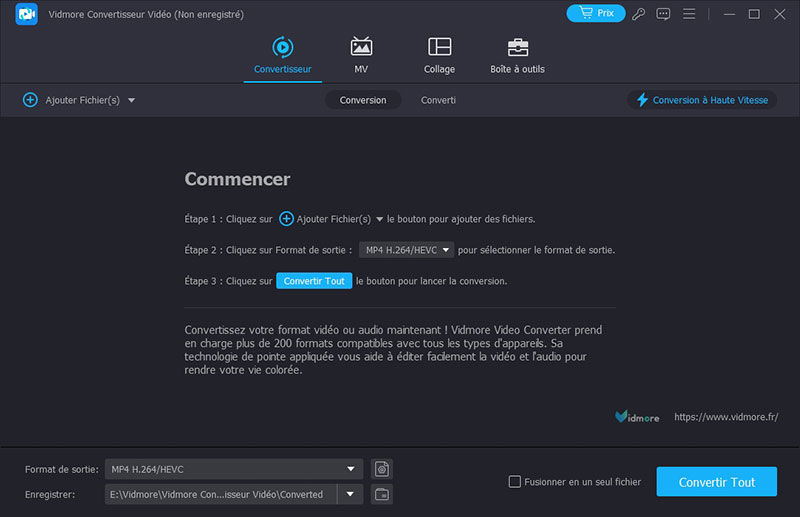
Étape 2. Choisir le format cible MP4
Cliquez ensuite sur l'option 1 dans le coin supérieur droit de la fenêtre et sélectionnez MP4 comme format d'exportation des vidéos dans l'option déroulante. Vous pouvez choisir d'exporter la vidéo avec la même qualité que la vidéo originale ou d'exporter la vidéo 4K.
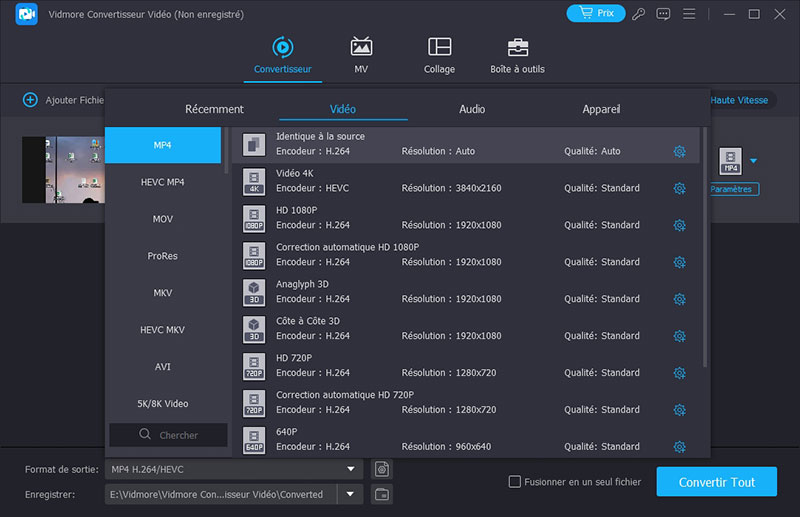
Dans le même temps, vous pouvez également cliquer sur le bouton d'engrenage à côté pour personnaliser la résolution, le débit, etc. de la vidéo.
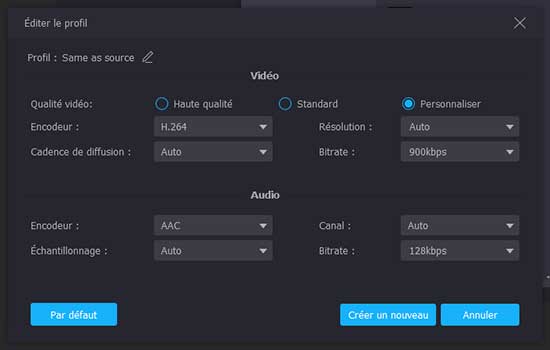
Étape 3. Éditer la vidéo
Avant de convertir la vidéo, vous pouvez également éditer votre vidéo importée, puis exporter une vidéo MP4 qui vous satisfait le plus. Vous pouvez utiliser les 3 outils d'édition situés sous la vidéo, Éditer, Couper et Améliorer la vidéo.
Éditer : ici, vous pouvez recadrer la vidéo, retourner la vidéo, ajouter des filtres, des filigranes et des sous-titres à la vidéo. Vous pouvez également modifier la musique de fond de la vidéo et régler le volume audio.
Couper : vous pouvez l'utiliser pour supprimer les clips dont vous ne voulez pas, fusionner plusieurs clips vidéo ensemble, etc.
Améliorer la vidéo : cela peut vous aider à améliorer la qualité de la vidéo, à supprimer le bruit et à réduire le tremblement de la vidéo, etc.
Étape 4. Convertir MKV en MP4
Enfin, lorsque vous avez terminé de modifier votre vidéo, vous pouvez cliquer sur le bouton Convertir Tout dans le coin inférieur droit de la fenêtre.
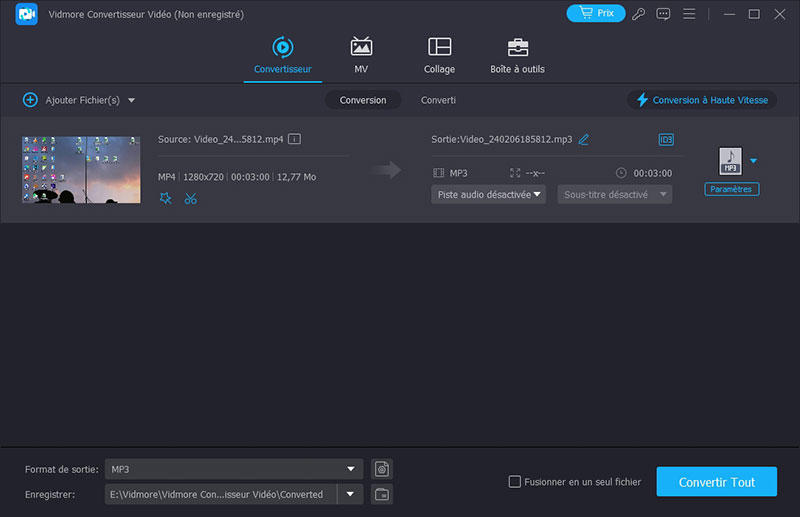
Partie 7. Tableau de comparaison entre ces 3 convertisseurs en ligne gratuits
Maintenant, vérifions les différences entre les trois convertisseurs MKV en MP4 gratuits en ligne.
| Caractéristiques | Vidmore Convertisseur Vidéo Gratuit | Convert.Files | Convertio | Zamzar | Vidmore Convertisseur Vidéo |
| Formats d'entrée | Plus de 300 | 29 | Plus de 100 | Plus de 100 | Preque tous |
| Formats vidéo de sortie | MP4, MOV, MKV, AVI, M4V, FLV, WMV, WEBM, VOB, MPG, 3GP, GIF | AVI, 3GP, FLV, MPEG, VOB, WMV, MKV, ASF, M4V, F4V, 3G2, MP4, MOV | MP4, AVI, WMV, MOV, MPEG, MPG, WebM, 3GP, FLV, TS, SWF, M4V, etc. | MP4, AVI, WMV, MOV, MPEG, MPG, WebM, 3GP, FLV, etc. | Preque tous |
| Formats audio de sortie | MP3, AAC, AC3, WMA, WAV, AIFF, FLAC, MKA, M4A, M4B, M4R | MP3, WAV | MP3, WAV, M4A, WMA, AAC, FLAC, M4R, IMA, DTS, OGG, AIFF, PVF, WVE, AU CUDA, etc. | MP3, WAV, M4A, WMA, AAC, FLAC, M4R, IMA, DTS, OGG, AIFF, etc. | Preque tous |
| Conversion de vitesse | Vite | Moyen | Lent | Moyen | Très vite |
| Convertir l'URL | |||||
| Conversion par lots | (S'inscrire) | ||||
| Limite de taille de fichier | Non | Non | Oui | Oui | Non |
| Paramètres vidéo | Encodeur, fréquence d'images, résolution, débit binaire | Encodeur, fréquence d'images, résolution, débit binaire, etc. | |||
| Les paramètres audio | Encodeur, taux d'échantillonnage, canal, débit binaire | Encodeur, taux d'échantillonnage, canal, débit binaire, etc. | |||
| Réglage de la résolution |
Dans le tableau ci-dessus, vous pouvez facilement trouver Vidmore Convertisseur Vidéo Gratuit en Ligne est le meilleur convertisseur sans limite de taille de fichier. Convertio est l'option idéale lorsque vous souhaitez convertir une URL MKV en MP4.
Partie 8. FAQ sur la conversion MKV en MP4
1. Comment convertir MKV en MP4 sur Mac ?
Sur Mac, pour convertir MKV en MP4, vous pouvez utiliser Vidmore Convertisseur Vidéo. Tout d'abord, importez vos fichiers MKV. Et puis, définissez MP4 comme le format de sortie. Enfin, si vous ne voulez éditer votre vidéo MKV, vous pouvez directement convertir MKV en MP4. Si vous voulez éditer les vidéos MKV, vous pouvez utiliser les fonctions d'édition.
2. Quel est le meilleur convertisseur MP4 gratuit en ligne ?
Vidmore Convertisseur Vidéo Gratuit en Ligne, Convert.Files, Convertio, 123Apps, etc.
3. Comment convertir MKV en MP4 sans perte de qualité ?
Vous disposez de nombreuses options pour convertir MKV en MP4. Qu'il s'agisse d'un outil en ligne ou d'un logiciel gratuit comme VLC, vous pouvez changer les formats vidéo. Mais si vous souhaitez convertir des vidéos sans perte, vous feriez mieux d'utiliser un convertisseur vidéo professionnel, tel que Vidmore Convertisseur Vidéo.
4. Pourquoi convertir MKV en MP4 ?
Comparé au MKV et au MP4, MP4 est un format vidéo pris en charge par davantage de plates-formes. Ainsi, lorsque vous convertirez des vidéos MKV en MP4, la compatibilité de vos vidéos sera grandement améliorée.
5. Comment convertir une vidéo en MP4 sans logiciel ?
Si vous ne souhaitez pas télécharger de logiciel et pouvez l'utiliser sans logiciel ni application, vous pouvez utiliser des outils en ligne tels que Convertio, Online-Convert, 123APPs et Vidmore Convertisseur Vidéo Gratuit en Ligne.
Conclusion
Cet article a parlé principalement les 5 convertisseurs MKV en MP4 en ligne et hors ligne gratuits et fait la simple introduction de MKV et MP4. La conversion de MKV en MP4 peut être réalisée par les 4 convertisseurs vidéo en ligne, et vous trouverez la meilleure solution en fonction de vos besoins.
Si vous souhaitez obtenir des vidéos MP4 de meilleure qualité, vous pouvez utiliser Vidmore Convertisseur Vidéo. Parce que les outils en ligne ont souvent certaines limites.
